图文详解flv视频格式转换f4v格式步骤
时间:2025-10-11
来源:简鹿视频格式转换器
简鹿视频格式转换器

万能视频转换好吗?快来试试这款简鹿视频格式转换器是一款全方位视频转换工具,支持多种音视频格式之间的快速转换,满足您不同的视频编辑和播放需求。
官方正版
纯净安全
软件评分:
F4V作为Adobe公司推出的高清视频格式,在保持较好压缩率的同时能提供优质的视觉体验,特别适合网络传播和本地高清播放。下面通过八个简单步骤,教您如何使用简鹿视频格式转换器完成FLV到F4V的格式转换:
步骤详解:
1.启动简鹿视频格式转换器,在主界面中选择【视频格式转换】功能模块,进入下一步。
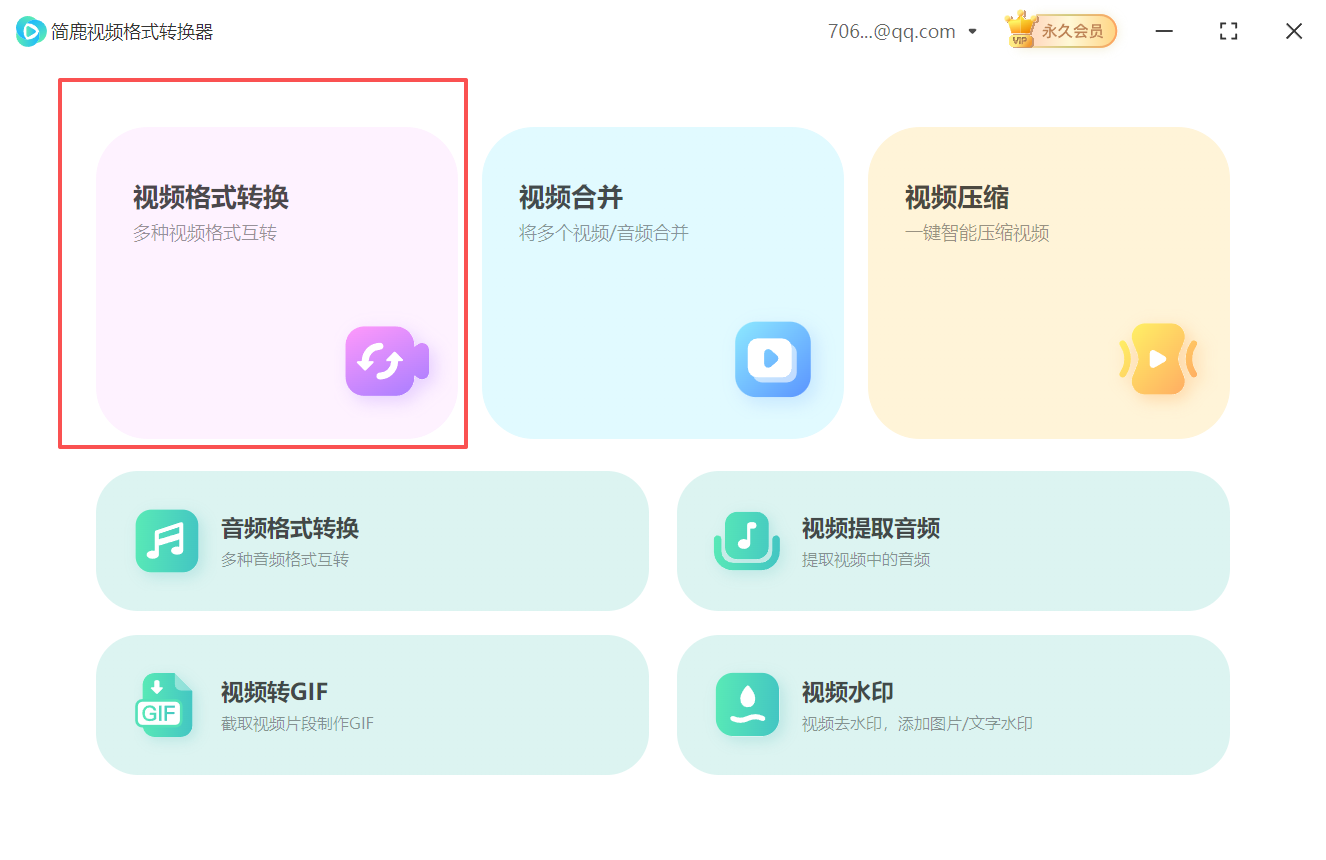
2.点击【添加文件】按钮,可单独选择FLV文件或直接导入包含多个视频的文件夹,进入下一步。
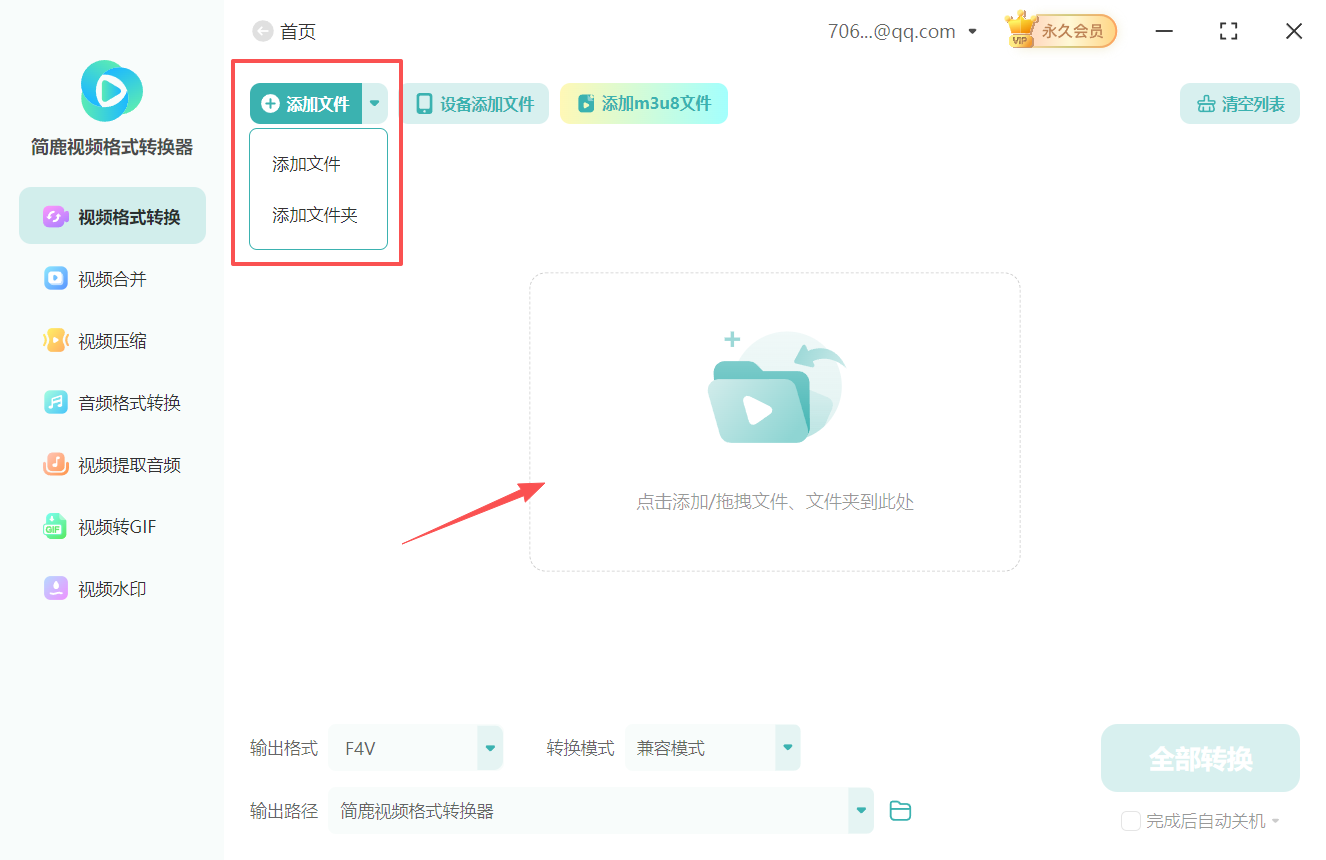
3.在输出格式设置中,选择目标格式为【F4V】。这是Adobe推出的高清视频格式,具有较好的压缩效率和画质表现。
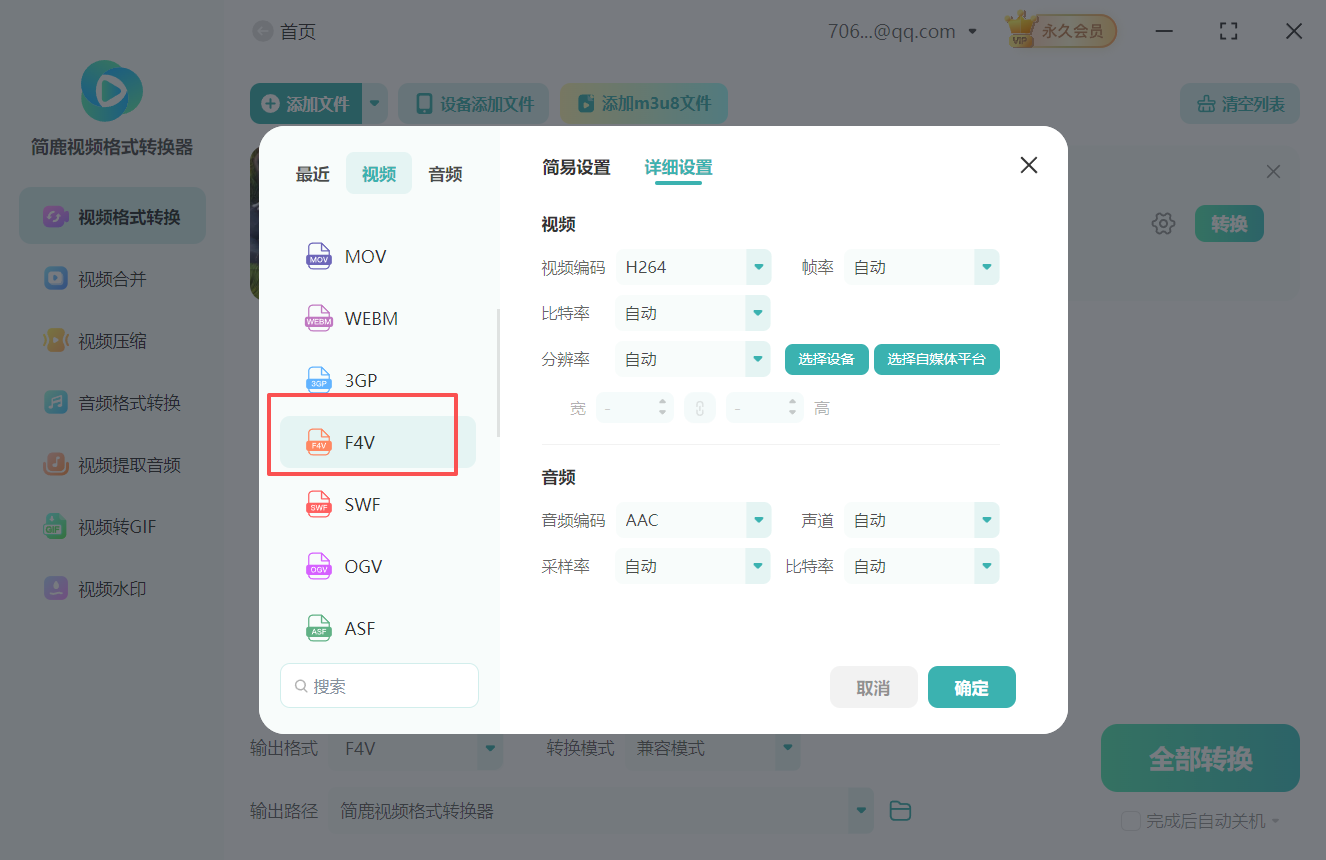
4.如需调整视频质量,可在右侧参数设置中自定义分辨率、比特率等选项,确保输出效果符合预期。
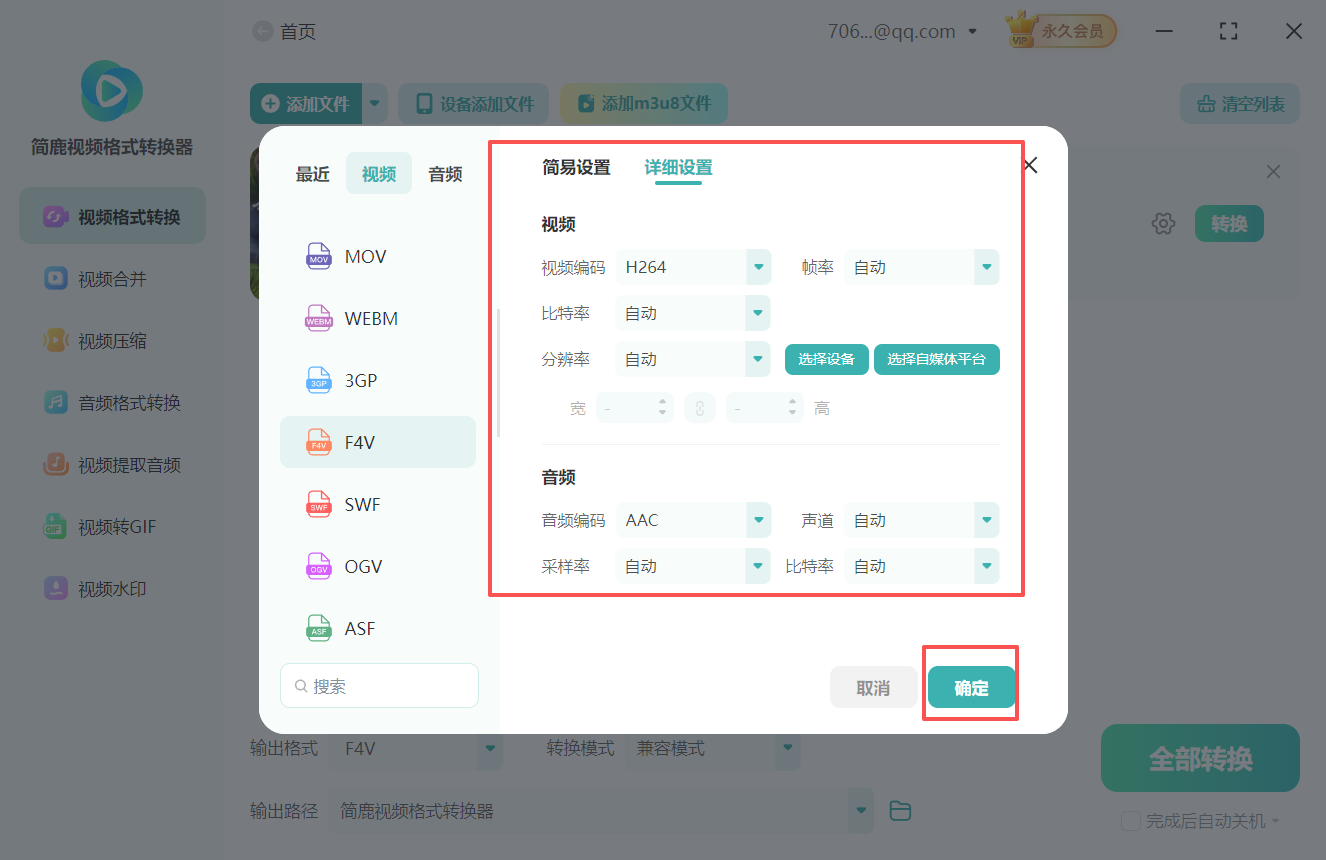
5.选择合适的转换模式。软件提供三种模式:标准模式(平衡速度与质量)、高速模式(优先转换速度)和高质量模式(优先画质表现),选择你需要的即可。
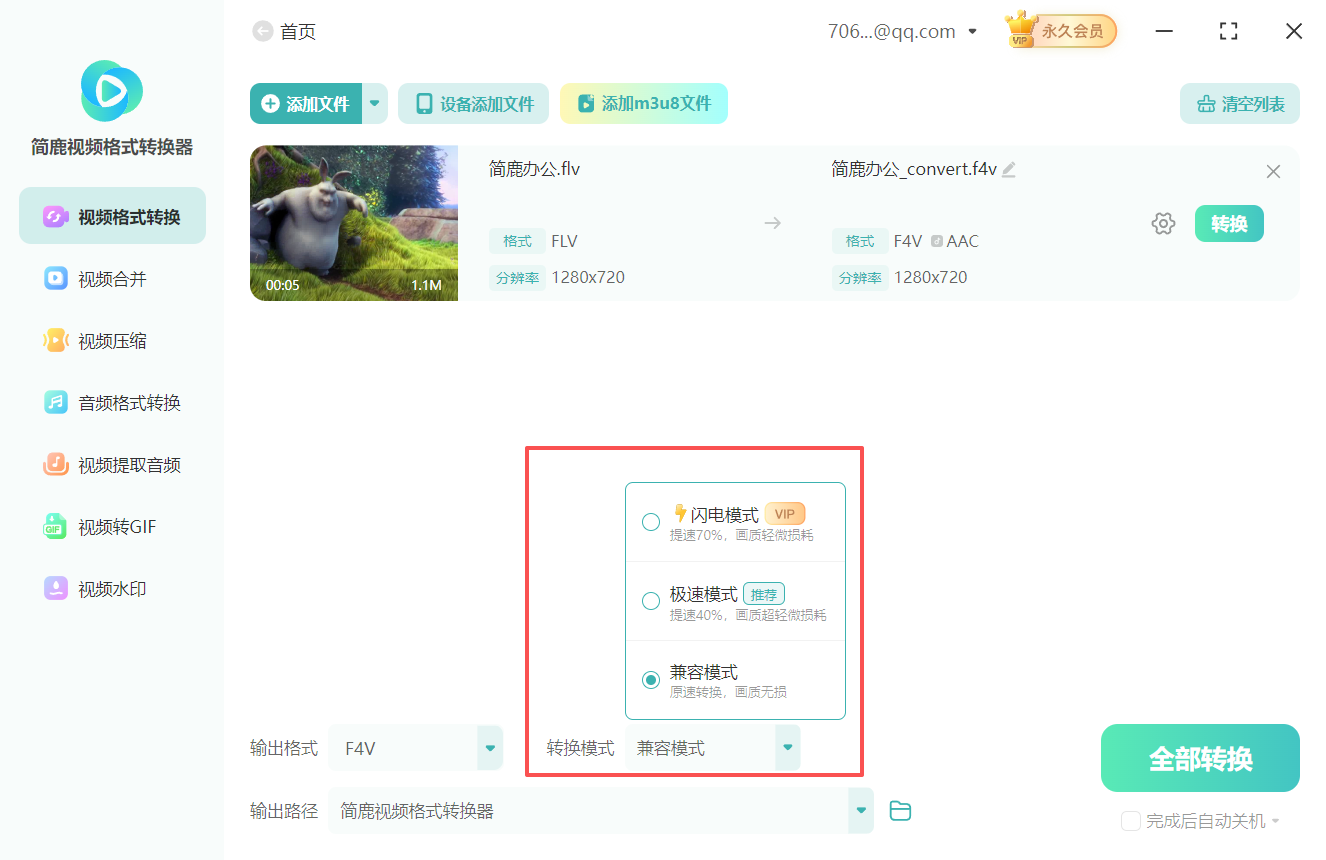
6.指定输出文件的保存路径。可选择默认目录或自定义存储位置,以便后续查找。
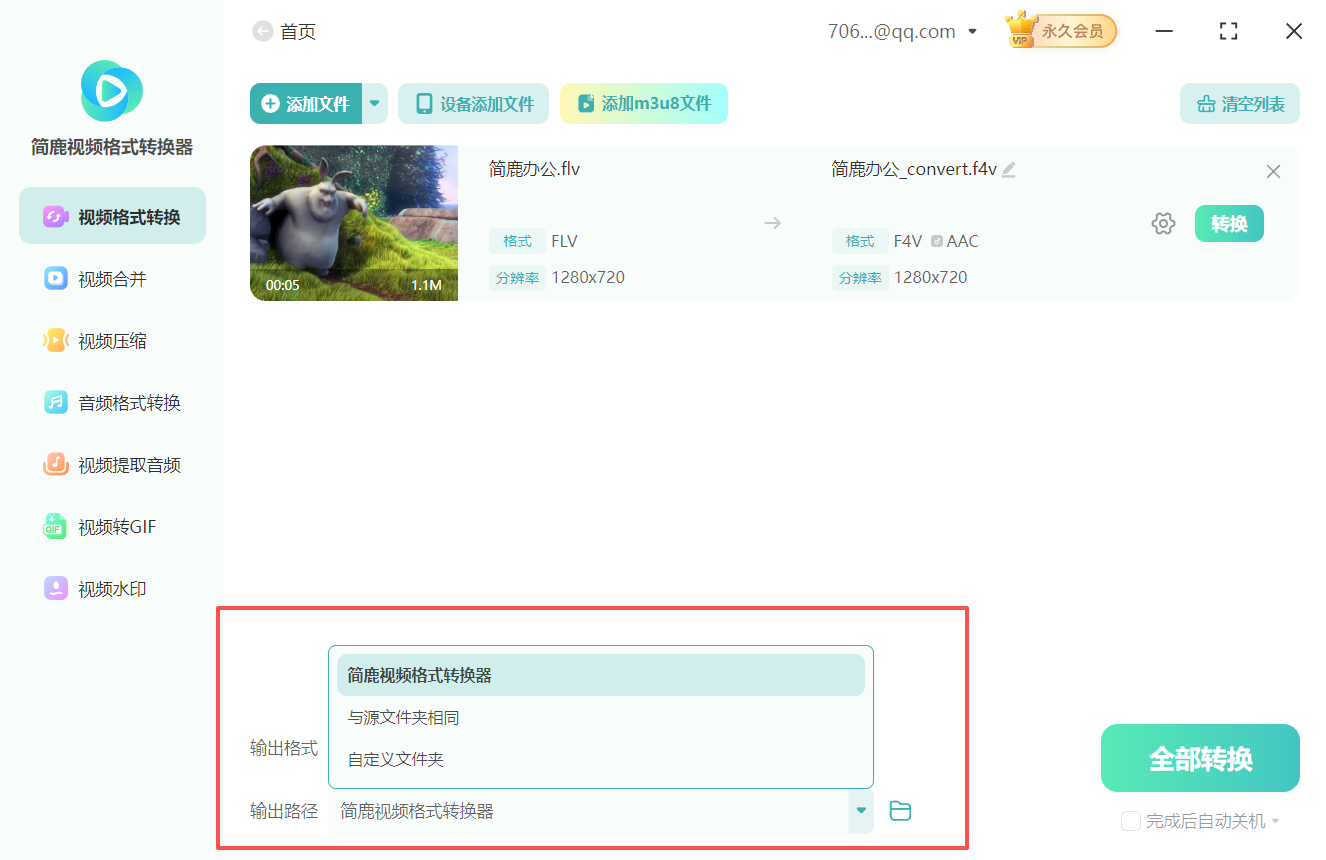
7.确认所有设置无误后,点击界面右下角的【全部转换】按钮启动转换进程。
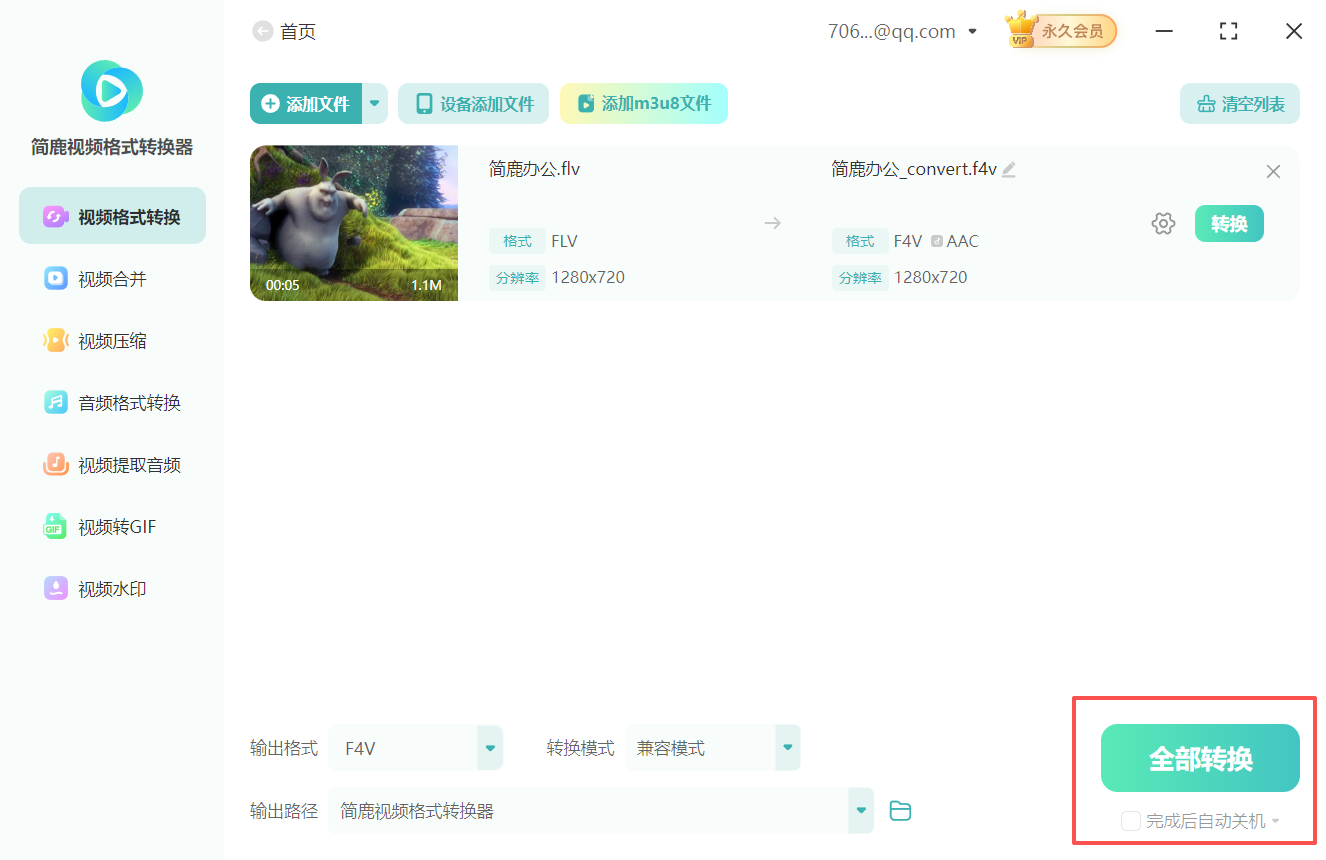
8.转换完成后系统会显示处理结果,点击【打开文件夹】即可查看生成的F4V格式视频文件。
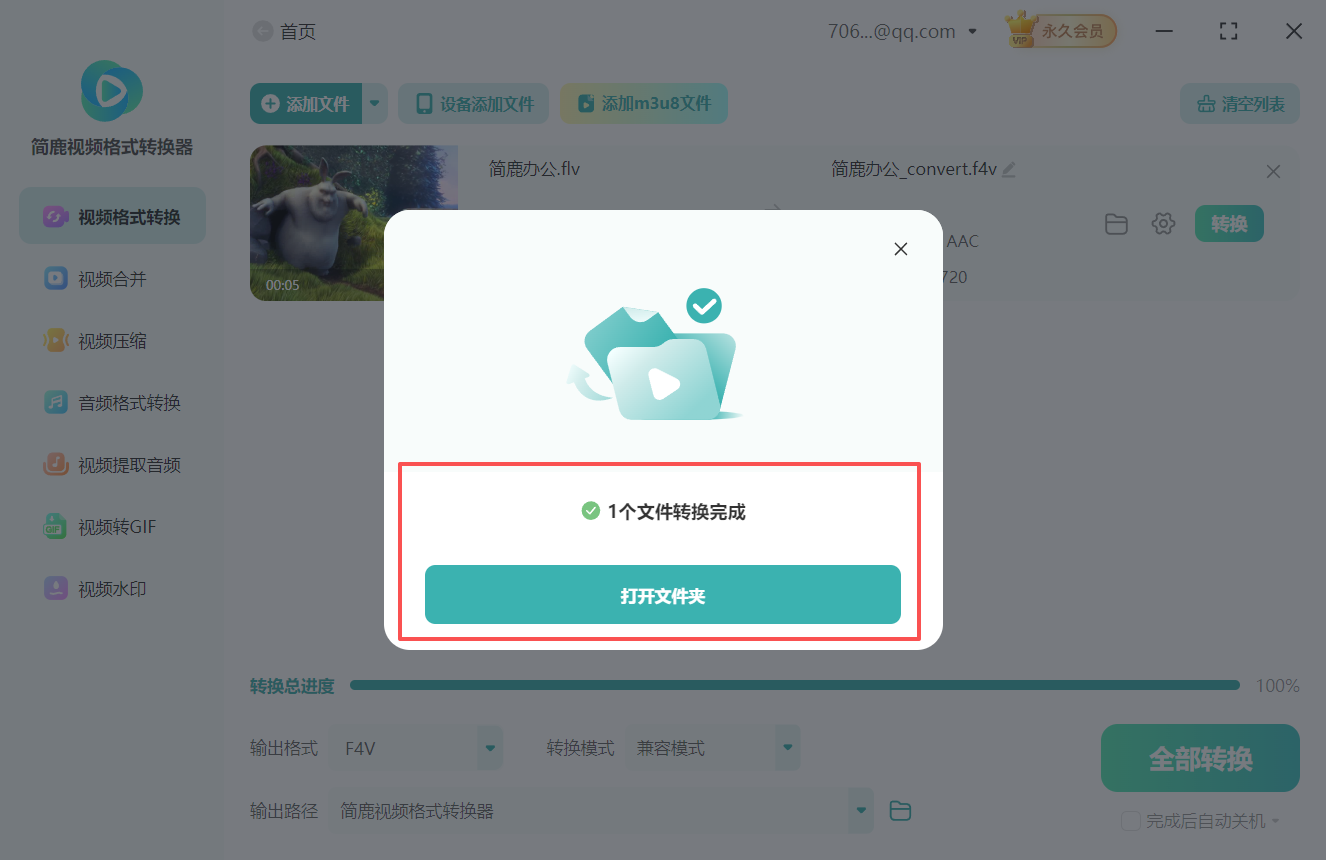
通过以上简明步骤,您就可以轻松将FLV视频转换为更适合高清播放的F4V格式。如需了解更多使用技巧或下载软件,欢迎访问简鹿视频格式转换器官网。
标签:

 有用
有用
+1

猜你喜欢
图解wmv视频格式怎么转换为mpg视频格式
12-29
快速将f4v格式转换为swf格式的秘诀揭晓
12-15
免费视频格式转换器mp4工具推荐
12-09
支持mov格式的视频转换mp4的软件有哪些
11-11
常用3gp手机视频格式转换器有哪些
11-10
mov视频格式转换成3gp视频格式操作技巧
10-29
avi如何转mp4?avi格式转换mp4格式方法
10-22
图文详解wmv视频格式转换swf格式步骤
10-05






